ファイルのダウンロード方法
本ページでは、受信者側の画面イメージについて説明いたします。送信者側から送られたURLの種類によって画面遷移が異なります。
直接リンクの場合
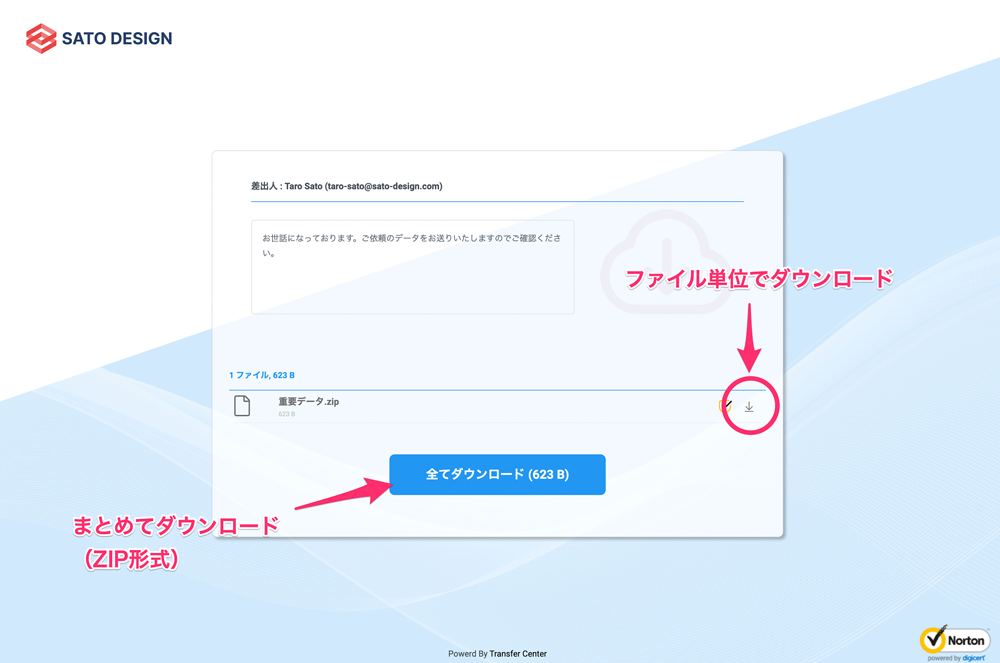
直接リンクをクリックすると、すぐにダウンロード画面が表示されます。
コード付きダウンロードリンクの場合
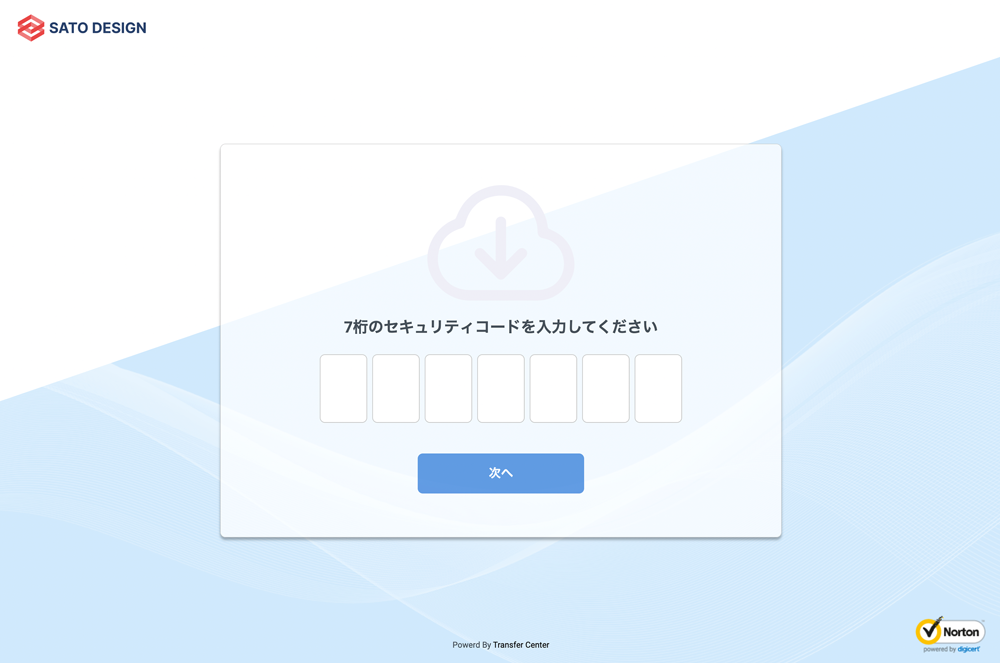
送信者から送られたリンクをクリックすると、7桁のセキュリティコードを入力する画面が表示されます。送信者から受け取ったコードを入力することで前述と同様のダウンロード画面が表示されるようになります。
ダウンロード認証(本人認証)のリンクの場合
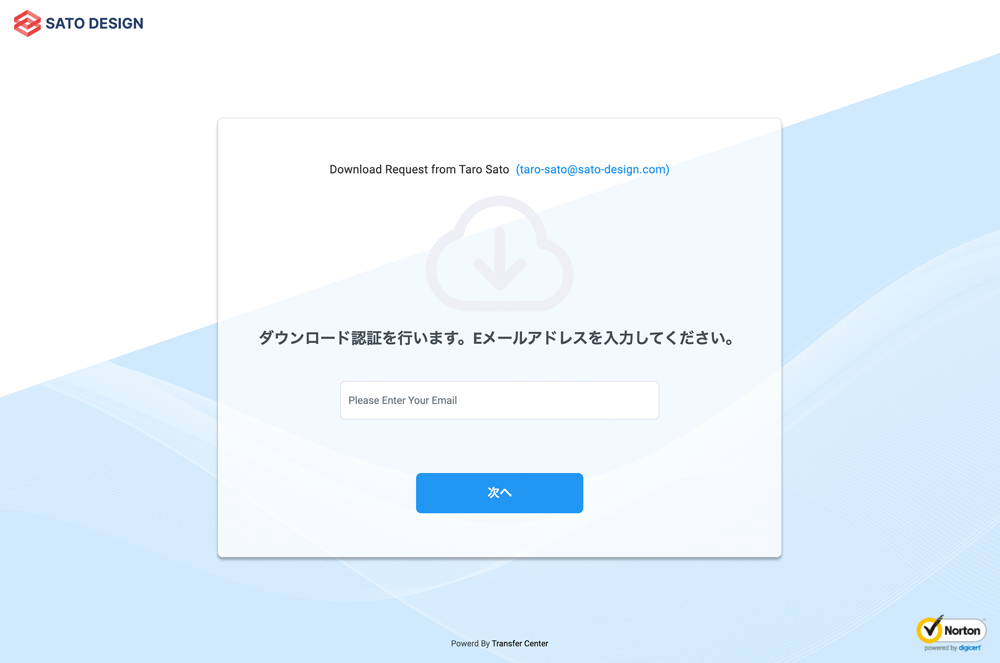
ダウンロード認証が設定されたURLをクリックすると、ダウンロード認証画面が表示されます。受信者のメールアドレスを入力して「次へ」をクリックします。
送信者側が設定していないメールアドレスを入力するとエラー表示になります。
送信者側が設定したメールアドレスと本画面で入力したメールアドレスが一致すると、そのメールアドレスに4桁のコードが送信されます。 (本人認証時は「noreply@transfercenter.jp」から4桁のコードが送信されます)
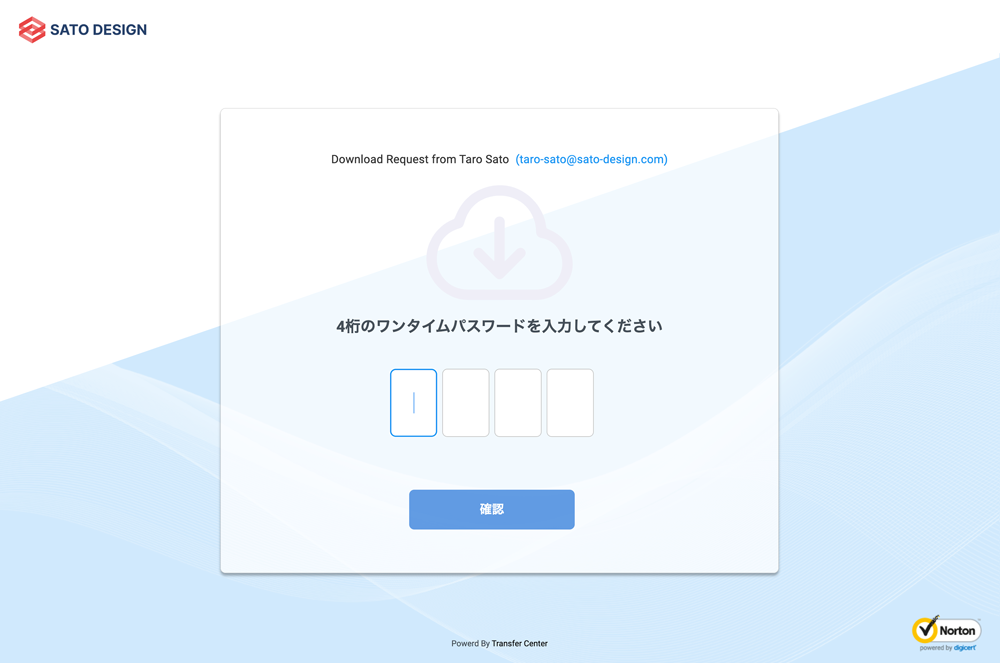
メールアドレスに届いた4桁のコードを入力することでダウンロード画面が表示されるようになります。

